Creación/edición de archivos PDF
Puede crear archivos PDF escaneando elementos situados en la platina o el el ADF (alimentador automático de documentos). Agregue, elimine, cambie el orden de las páginas o realice otras modificaciones en los archivos PDF creados.
 Importante
Importante
- Es posible crear o editar un máximo de 100 páginas simultáneamente de un archivo PDF.
- Solo se admiten los archivos PDF creados o modificados en IJ Scan Utility o IJ PDF Editor. No se admiten archivos PDF creados o editados en otras aplicaciones.
 Nota
Nota
- También puede crear archivos PDF a partir de imágenes guardadas en un equipo.
- Los formatos de archivo que se pueden seleccionar son PDF, JPEG, TIFF y PNG.
- No se pueden usar imágenes cuyo número de píxeles horizontales y verticales es 10501 o más.
-
Cuando selecciona un archivo PDF protegido por contraseña, tendrá que introducir la contraseña.
-
Coloque elementos en la platina o en ADF.
-
Haga clic en Editor PDF (PDF Editor).
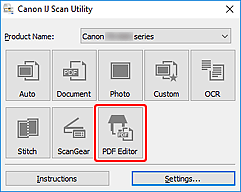
Se iniciará IJ PDF Editor.
-
Para especificar el tamaño del papel, la resolución y otra configuración, haga clic en Config... (Settings...) en el menú Archivo (File) y, a continuación, establezca cada elemento en el cuadro de diálogo Configuración (Escaneado desde un ordenador).
 Nota
Nota- Una vez establecidos los valores en el cuadro de diálogo Configuración, puede usar la misma configuración para escanear la próxima vez.
- En el cuadro de diálogo Configuración, especifique la configuración del procesamiento de imágenes como la corrección de la inclinación y el énfasis del contorno.
Cuando finalice la configuración, haga clic en Aceptar (OK).
-
Haga clic en
 (escaneado) en la barra de herramientas.
(escaneado) en la barra de herramientas.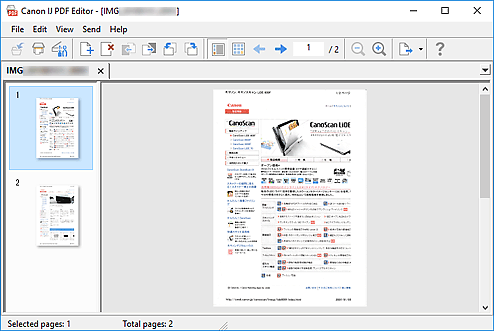
Comenzará el proceso de escaneado.
 Nota
Nota-
Para abrir un archivo guardado en el ordenador, haga clic en Abrir... (Open...) desde el menú Archivo (File) y, a continuación, seleccione el archivo que desea editar.
-
Puede cambiar la visualización con los botones de la barra de herramientas. Para obtener más información, consulte la Pantalla de edición de PDF.
-
-
Añada páginas según sea necesario.
Al escanear y añadir más elementos:
Coloque los elementos y, a continuación, haga clic en
 (escaneado) en la barra de herramientas.
(escaneado) en la barra de herramientas.Al agregar imágenes existentes o archivos PDF:
Haga clic en
 (Añadir página) en la barra de herramientas. Después de que aparezca el cuadro de diálogo Abrir (Open), seleccione las imágenes o los archivos PDF que desea agregar y, a continuación, haga clic en Abrir (Open).
(Añadir página) en la barra de herramientas. Después de que aparezca el cuadro de diálogo Abrir (Open), seleccione las imágenes o los archivos PDF que desea agregar y, a continuación, haga clic en Abrir (Open). Nota
Nota-
También puede agregar imágenes o archivos PDF desde Agregar página desde datos guardados... (Add Page from Saved Data...) en el menú Archivo (File).
-
-
Edite páginas según sea necesario.
Al cambiar el orden de páginas:
Haga clic en la página que desee mover y, a continuación haga clic en
 (página anterior) o
(página anterior) o  (página siguiente) en la barra de herramientas para cambiar el orden de páginas. También puede cambiar el orden de páginas arrastrando y soltando una página a la ubicación de destino.
(página siguiente) en la barra de herramientas para cambiar el orden de páginas. También puede cambiar el orden de páginas arrastrando y soltando una página a la ubicación de destino.Al eliminar páginas:
Haga clic en la página que desee eliminar y, a continuación, haga clic en
 (eliminar página) en la barra de herramientas.
(eliminar página) en la barra de herramientas. Nota
Nota-
Estos botones aparecen cuando se han creado dos o más páginas.
-
-
Seleccione Guardar como... (Save As...) en el menú Archivo (File).
Aparecerá el cuadro de diálogo Guardar (Save).
-
Especifique la configuración de guardado.
-
Haga clic en Guardar (Save).
Se guarda el archivo PDF.
 Nota
NotaCuando se edita un archivo PDF protegido mediante contraseña, las contraseñas se eliminarán. Restablezca las contraseñas en el cuadro de diálogo Guardar (Save).
Para reemplazar un archivo guardado, haga clic en
 (guardar) en la barra de herramientas.
(guardar) en la barra de herramientas.

